Serie: Erstellen Sie eine Kampagneneinstellung
Konfigurieren von Genesys Cloud-Kampagneneinstellungsinformationen
Starten Sie die Lightning-App für die Kampagnenverwaltung mit den als benutzerdefinierte Registerkarten hinzugefügten Genesys Cloud-Objekten. Verwenden Sie die Neue Kampagneneinstellung Option zum Erstellen einer Kampagneneinstellung. Durch die Verwendung dieser Option wird sichergestellt, dass Sie die Kampagneneinstellung in der gewünschten Genesys Cloud-Organisation in einem Multi-Org-Setup erstellen.
- Wählen Sie im Navigationsmenü der Lightning-App Genesys Cloud-Kampagneneinstellungen .
- Im Kürzlich angesehen auf Neue Kampagneneinstellung .
- Geben Sie die Kampagnendetails im Assistenten „Neue Genesys Cloud-Kampagneneinstellungen“ ein.
Die Integration füllt die Nachschlagefelder und Listen mit Daten, die aus Ihrer Genesys Cloud-Organisation synchronisiert werden, wenn Sie die Genesys Cloud-Kampagnenoptionen abgerufen .
Tipp : Wenn die erwarteten Elemente in den Nachschlagefeldern oder Listen nicht angezeigt werden, bestätigen Sie, dass die Elemente in Ihrer Genesys Cloud-Organisation vorhanden sind, und klicken Sie dann auf Abrufoptionen . - Geben Sie in den Allgemeinen Informationen die folgenden Angaben ein:
- Genesys Cloud-Organisation : Wählen Sie die Genesys Cloud-Organisation aus, in der Sie die Kampagneneinstellung erstellen möchten.
- Division : Geben Sie eine Benutzergruppe innerhalb Ihrer Genesys Cloud-Organisation an, deren Zugriff auf Kampagnendaten beschränkt ist. Beginnen Sie mit der Eingabe eines Abteilungsnamens und wählen Sie eine Abteilung aus der vorgeschlagenen Liste aus.
Weitere Informationen finden Sie unter Übersicht der Geschäftsbereiche Und Genesys Cloud-Kampagnenoptionen abrufen .
Notiz : Sie können die Aufteilung einer Kampagne nicht ändern, indem Sie sie in den Kampagneneinstellungen anpassen. Das Ändern der Unterteilung in einer Kampagneneinstellung, die einer aktiven Kampagne zugeordnet ist, führt zu einem Fehler. Genesys empfiehlt, dass Sie eine neue Kampagne mit den aktualisierten Kampagneneinstellungen erstellen. - Genesys Cloud-Kampagneneinstellung Name : Geben Sie den Namen für die Kampagneneinstellung ein.
- Anrufer-ID: Telefonnummer Geben Sie die Telefonnummer ein, die den im Rahmen der Kampagne kontaktierten Personen angezeigt werden soll.
- Anrufer-ID: Name: Geben Sie den Namen ein, der den im Verlauf der Kampagne kontaktierten Personen angezeigt werden soll.
- Wählmodus : Wählen Sie den Wählmodus für Kontakte aus.
Weitere Informationen finden Sie unter Wählmodi .
- Vorschau überspringen : Wählen Sie diese Option, um festzulegen, ob Agenten die Kontaktinformationen und das Skript sehen, bevor sie wählen.
Weitere Informationen finden Sie unter Annehmen oder Überspringen eines Anrufs in der Vorschau.
Klicken Sie auf Weiter.
- Geben Sie die Genesys Cloud-Einstellungen ein:
- Genesys Cloud Queue: Wählen Sie die spezifische Genesys Cloud-Warteschlange zur Weiterleitung der Kampagnenanrufe aus.
Weitere Informationen finden Sie unter Warteschlangenverwaltung.
- Genesys Cloud-Skript : Wählen Sie in Ihrer Genesys Cloud-Organisation das Skript aus, das die Agenten verwenden sollen.
Weitere Informationen finden Sie unter Über Skripting.
Klicken Sie auf Weiter.
- Genesys Cloud Queue: Wählen Sie die spezifische Genesys Cloud-Warteschlange zur Weiterleitung der Kampagnenanrufe aus.
- Geben Sie die zusätzlichen Cloud-Einstellungen ein, die je nach ausgewähltem Wählmodus obligatorisch oder optional sind:
- Genesys Cloud DNC: Wählen Sie in Ihrer Genesys Cloud-Organisation die „Nicht kontaktieren“-Liste aus, die Sie verwenden möchten.
Weitere Informationen finden Sie unter Kontaktverbotslisten anzeigen.
- Kontaktzeit für Genesys Cloud festlegen : Legen Sie die Zeitzone und Zeitdefinition in Ihrer Genesys Cloud-Organisation fest, wenn die Integration Personen anruft.
Weitere Informationen finden Sie unter Über ausgehende Wählvorgänge.
- Genesys Cloud Edge Group: Ordnen Sie Ihrer Genesys Cloud-Organisation die Edge-Geräte zu, die Sie zum Weiterleiten von Anrufen verwenden möchten.
Weitere Informationen finden Sie unter Über Randgruppen.
- Genesys Cloud-Site : Ordnen Sie Ihrer Genesys Cloud-Organisation die Sites zu, die Sie zum Weiterleiten von Anrufen verwenden möchten.
- Genesys Cloud-Anrufbeantwortung : Wählen Sie in Ihrer Genesys Cloud-Organisation die Einstellungen aus, die bestimmen, wie die Kampagne auf lebende Personen, Anrufbeantworter und andere Szenarien reagiert.
Weitere Informationen finden Sie unter Antworten zur Anrufanalyse Seite.
Klicken Sie auf Weiter.
- Genesys Cloud DNC: Wählen Sie in Ihrer Genesys Cloud-Organisation die „Nicht kontaktieren“-Liste aus, die Sie verwenden möchten.
- Wählen Sie die folgenden Optionen und Werte für die Kampagne aus:
- Liste numerisch sortieren : Wählen Sie diese Option, wenn die Integration die Genesys Cloud-Kontaktliste in numerischer Reihenfolge sortieren soll.
Die Reihenfolge basiert auf einem Wert, den Sie in das Feld Sortierreihenfolge der Kampagnenmitglieder-Datensätze eingeben. Weitere Informationen finden Sie unter Konfigurieren Sie die Sortierreihenfolge der Kampagnenmitglieder.
- Liste aufsteigend sortieren : Wählen Sie diese Option, wenn die Integration die Genesys Cloud-Kontaktliste alphabetisch aufsteigend sortieren soll.
Die Reihenfolge basiert auf einem Wert, den Sie dem Feld „Sortierreihenfolge“ in den Datensätzen der Kampagnenmitglieder hinzufügen. Weitere Informationen finden Sie unter Konfigurieren der Sortierreihenfolge der Kampagnenmitglieder .
-
Automatische Zeitzonenzuordnung aktivieren : Aktivieren Sie diese Option für die automatische Zeitzonenzuordnung (ATZM), die nur für Telefonnummern unterstützt wird. ATZM unterstützt nur NANP-Nummern (USA, Kanada und einige karibische Inseln), US-Postleitzahlen und kanadische Postleitzahlen.
-
Spalte „Postleitzahl“ : Wählen Sie diese Option, um automatisch die Kampagnenmitgliedsfelder anzuzeigen, die Sie in den globalen Kampagneneinstellungen für die Spalte „Postleitzahl“ ausgewählt haben. Weitere Informationen finden Sie unter Konfigurieren der Postleitzahlenspalte .
- Agenteneigenes Wählen aktivieren : Konfigurieren Sie die Integration, um Interaktionen an Agenten weiterzuleiten, die den entsprechenden Kampagnenmitgliedern zugewiesen sind.
Diese Auswahl kann nicht geändert werden, wenn eine Kampagne läuft, und setzt voraus, dass Sie Preview Dialing als Wählmodus auswählen Weitere Informationen finden Sie unter Agentureigene Datensätze für Vorschaukampagnen.
- Spalte „Agentenbesitz“ : Zeigt das im Feld "Kampagnenmitglied" ausgewählte Kampagnenmitgliedsfeld an. Spalte „Agentenbesitz“ Abschnitt.
Dieses Feld wird automatisch ausgefüllt, wenn Sie auf Save klicken. Weitere Informationen finden Sie unter Konfigurieren Sie die agenteneigene Spalte.
- Liste numerisch sortieren : Wählen Sie diese Option, wenn die Integration die Genesys Cloud-Kontaktliste in numerischer Reihenfolge sortieren soll.
- Klicken Sie auf Speichern.
Anrufregelsatz hinzufügen
Nachdem Sie die Kampagneneinstellungen gespeichert haben, können Sie den Anrufregelsatz im Abschnitt „Verwandte Themen“ den Kampagneneinstellungen hinzufügen:
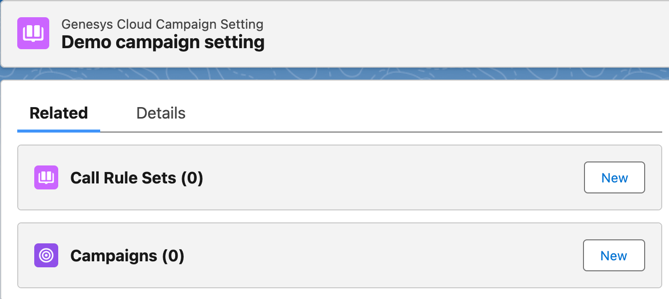
So fügen Sie der Kampagneneinstellung einen Anrufregelsatz hinzu:
- Klicken Sie im Abschnitt „Verwandte Themen“ auf Neu für Anrufregelsätze.
- Geben Sie im Feld „Genesys Cloud Call Rule Set“ den Namen des Anrufregelsatzes ein und wählen Sie den Regelsatz aus der vorgeschlagenen Liste aus.
- Klicken Sie auf Speichern.
Weitere Informationen finden Sie unter Kampagnenmanagement in der CX Cloud von Genesys und Salesforce einrichten .
Verwenden Sie die zuvor erstellte Registerkarte „Genesys Cloud-Kampagneneinstellungen“. Weitere Informationen finden Sie unter Erstellen einer Kampagneneinstellung .
- Klicken Sie auf der Setup-Startseite in Salesforce auf das App Launcher Symbol.
- Suchen Sie im Feld „Apps und Elemente durchsuchen“ nach „Genesys Cloud Campaign Settings“ und klicken Sie auf Genesys Cloud-Kampagneneinstellungen aus der Liste.
- Im Kürzlich angesehen auf Neu .
- Geben Sie Informationen zu den folgenden Punkten ein:
Die Integration füllt die Nachschlagefelder und Listen mit Daten, die aus Ihrer Genesys Cloud-Organisation synchronisiert werden, wenn Sie die Genesys Cloud-Kampagnenoptionen abgerufen .
Tipp : Wenn die erwarteten Elemente in den Nachschlagefeldern oder Listen nicht angezeigt werden, bestätigen Sie, dass die Elemente in Ihrer Genesys Cloud-Organisation vorhanden sind, und klicken Sie dann auf Abrufoptionen .Notiz : Abhängig vom ausgewählten Wählmodus sind die folgenden Felder erforderlich oder optional.- Genesys Cloud-Kampagneneinstellung Name : Geben Sie den Namen der Kampagneneinstellung ein.
- Division : Geben Sie eine Benutzerabteilung innerhalb Ihrer Genesys Cloud-Organisation an, für die der Zugriff auf Kampagnendaten beschränkt ist.
Die Standardeinstellung ist die Abteilung Home. Weitere Informationen finden Sie unter Übersicht der Abteilungen und Abrufen von Genesys Cloud-Kampagnenoptionen
- Wählmodus : Wählen Sie den Wählmodus für Kontakte aus. Weitere Informationen finden Sie unter Wählmodi .
- Genesys Cloud Queue: Wählen Sie die spezifische Genesys Cloud-Warteschlange zur Weiterleitung der Kampagnenanrufe aus.
Weitere Informationen finden Sie unter Warteschlangenverwaltung.
- Vorschau überspringen : Wählen Sie diese Option, um festzulegen, ob Agenten die Kontaktinformationen und das Skript sehen, bevor sie wählen.
Weitere Informationen finden Sie unter Annehmen oder Überspringen eines Anrufs in der Vorschau.
- Anrufer-ID: Telefonnummer Geben Sie die Telefonnummer ein, die den im Rahmen der Kampagne kontaktierten Personen angezeigt werden soll.
- Anrufer-ID: Name: Geben Sie den Namen ein, der den im Verlauf der Kampagne kontaktierten Personen angezeigt werden soll.
- Genesys Cloud-Skript : Wählen Sie in Ihrer Genesys Cloud-Organisation das Skript aus, das die Agenten verwenden sollen.
Weitere Informationen finden Sie unter Über Skripting.
- Genesys Cloud DNC-Liste : Wählen Sie in Ihrer Genesys Cloud-Organisation die „Nicht kontaktieren“-Liste aus, die Sie verwenden möchten.
Weitere Informationen finden Sie unter Kontaktverbotslisten anzeigen.
- Kontaktzeit für Genesys Cloud festlegen : Legen Sie die Zeitzone und Zeitdefinition in Ihrer Genesys Cloud-Organisation fest, wenn die Integration Personen anruft.
Weitere Informationen finden Sie unter Über ausgehende Wählvorgänge.
- Genesys Cloud Edge Group: Ordnen Sie Ihrer Genesys Cloud-Organisation die Edge-Geräte zu, die Sie zum Weiterleiten von Anrufen verwenden möchten.
Weitere Informationen finden Sie unter Über Randgruppen.
- Genesys Cloud-Site : Ordnen Sie Ihrer Genesys Cloud-Organisation die Sites zu, die Sie zum Weiterleiten von Anrufen verwenden möchten.
- Genesys Cloud-Anrufbeantwortung : Wählen Sie in Ihrer Genesys Cloud-Organisation die Einstellungen aus, die bestimmen, wie die Kampagne auf lebende Personen, Anrufbeantworter und andere Szenarien reagiert.
Weitere Informationen finden Sie unter Antworten zur Anrufanalyse Seite.
- Genesys Cloud-Anrufregelsatz : Wählen Sie die Einstellungen in Ihrer Genesys Cloud-Organisation aus, die Aktionen basierend auf bestimmten Bedingungen auslösen.
Wählen Sie einen oder mehrere Regelsätze aus und klicken Sie dann auf Pfeil . Weitere Informationen finden Sie unter Übersicht zur Regelverwaltung .
- Liste numerisch sortieren : Wählen Sie diese Option, wenn die Integration die Genesys Cloud-Kontaktliste in numerischer Reihenfolge sortieren soll.
Die Reihenfolge basiert auf einem Wert, den Sie in das Feld Sortierreihenfolge der Kampagnenmitglieder-Datensätze eingeben. Weitere Informationen finden Sie unter Konfigurieren Sie die Sortierreihenfolge der Kampagnenmitglieder.
- Liste aufsteigend sortieren : Wählen Sie diese Option, wenn die Integration die Genesys Cloud-Kontaktliste alphabetisch aufsteigend sortieren soll.
Die Reihenfolge basiert auf einem Wert, den Sie dem Feld „Sortierreihenfolge“ in den Datensätzen der Kampagnenmitglieder hinzufügen. Weitere Informationen finden Sie unter Konfigurieren der Sortierreihenfolge der Kampagnenmitglieder .
- Agenteneigenes Wählen aktivieren : Konfigurieren Sie die Integration, um Interaktionen an Agenten weiterzuleiten, die den entsprechenden Kampagnenmitgliedern zugewiesen sind.
Diese Auswahl kann nicht geändert werden, wenn eine Kampagne läuft, und setzt voraus, dass Sie Preview Dialing als Wählmodus auswählen Weitere Informationen finden Sie unter Agentureigene Datensätze für Vorschaukampagnen.
- Spalte „Agentenbesitz“ : Zeigt das ausgewählte Kampagnenmitgliedsfeld im Spalte „Agentenbesitz“ Abschnitt.
Dieses Feld wird automatisch ausgefüllt, wenn Sie auf Save klicken. Weitere Informationen finden Sie unter Konfigurieren Sie die agenteneigene Spalte.
- Klicken Speichern . Die von Ihnen eingegebenen Informationen werden als Einstellungsdetails für die Genesys Cloud-Kampagne gespeichert.
Weitere Informationen finden Sie unter Über das Kampagnenmanagement.
Weitere Informationen über die Integration finden Sie unter Über Genesys Cloud für Salesforce.

